Barra Notebook di Libreoffice come abilitarla
In molte aziende Microsoft Office è ancora molto utilizzato e anche se con qualche difficoltà iniziale ci si abitua presto all’interfaccia Ribbon. Dalla versione 5.3 anche Libreoffice ne implementa una simile si chiama barra Notebook vediamo come abilitarla.
Aggiornamento
Prima di tutto dobbiamo aggiornare l’applicativo.
Su Windows scarichiamo il binario dal sito ufficiale o tramite la funzione di aggiornamento, su Ubuntu e derivate aggiorniamo aggiungendo un repository ppa:
sudo add-apt-repository ppa:libreoffice/ppa sudo apt-get update sudo apt-get dist-upgrade
Adesso abbiamo l’ultima versione disponibile (nel mio caso la 5.4.2)
Funzioni sperimentali
Per poter utilizzare la barra Notebook è necessario prima di tutto abilitare le funzioni sperimentali. Andiamo al menu Strumenti -> Opzioni -> Libreoffice – Avanzate e spuntiamo Abilita le funzioni sperimentali come in figura. Ci viene richiesto di riavviare l’applicazione procediamo.
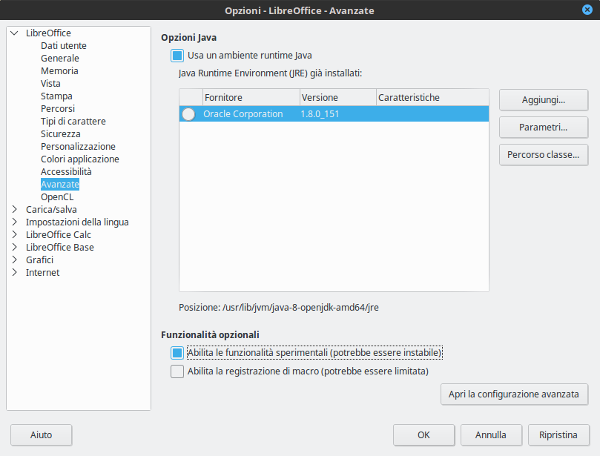
Abilitiamo la barra
Andiamo adesso al menu Visualizza -> Disposizione barra degli strumenti -> Barra notebook. Abbiamo abilitato l’interfaccia simil Microsoft Office consiglio di spuntare Barra dei menu visualizzabile cliccando sull’icona Hamburger.
Possiamo scegliere se organizzare a schede (immagine 1) o in gruppi contestuali (immagine 2) nel menu Visualizza -> Barra notebook.
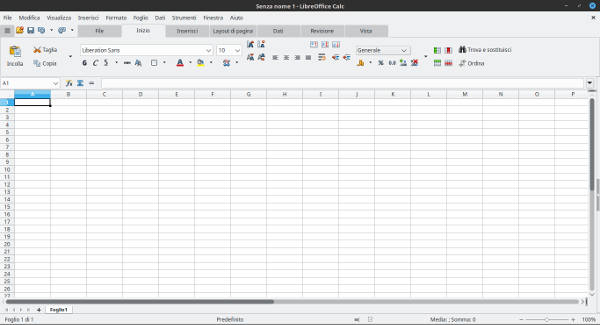
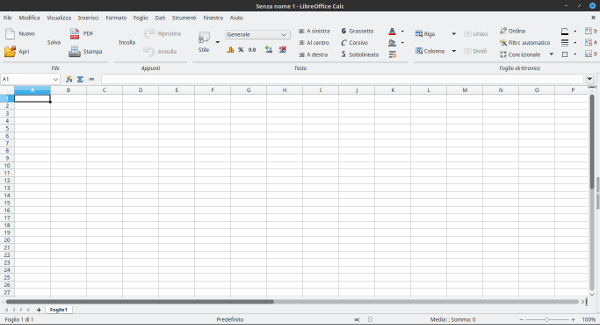
Alla prossima



